Экосистема HomeKit может показаться сложной и запутанной, если вы не знакомы с продуктами для умного дома, их функциональностью и преимуществами, но начать на самом деле просто. Изучение всех тонкостей HomeKit после настройки требует некоторых усилий, но это несложный процесс, и наличие взаимосвязанной электроники, которая может взаимодействовать друг с другом и быть автоматизированной, может сэкономить время и значительно упростить вашу жизнь.
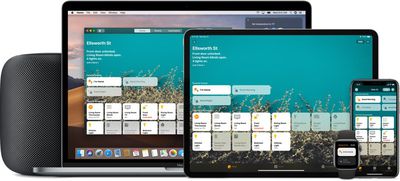
Что такое HomeKit?
HomeKit — это платформа Apple для умного дома, разработанная для управления различными подключенными к интернету домашними устройствами — от термостатов и розеток до оконных жалюзи, лампочек и многого другого — с помощью устройств Apple.
В наши дни все больше и больше продуктов подключаются к интернету, поэтому вы, возможно, слышали фразу «Интернет вещей». Интернет вещей — это запутанная смесь «умных» продуктов, которые подключаются к интернету и могут управляться с помощью различных платформ, от Amazon Alexa до Google Home и Samsung SmartThings.
HomeKit — это решение Apple для «Интернета вещей», которое объединяет умные аксессуары с поддержкой HomeKit таким образом, что позволяет управлять ими с помощью ваших продуктов Apple.
Что можно делать с HomeKit
HomeKit — это не продукт или программное обеспечение; это фреймворк, который связывает продукты для умного дома и добавляет новые возможности устройствам, таким как освещение, замки, камеры, термостаты, розетки и многое другое. HomeKit позволяет управлять продуктами умного дома с помощью приложений на вашем iPhone, iPad или Mac, либо простых голосовых команд Siri.
Хотя управление продуктами умного дома с помощью Siri или iPhone удобно, настоящая магия HomeKit проявляется, когда у вас есть несколько продуктов с поддержкой HomeKit, потому что вы можете управлять ими всеми одновременно, используя сцены или настраивая автоматизации, чтобы они активировались автоматически.
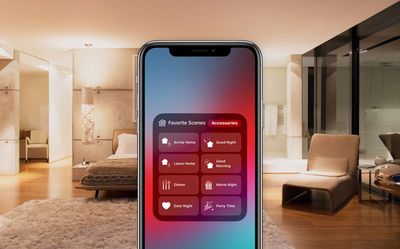
Например, вы можете создать сцену «Спокойной ночи», которая гарантирует, что двери заперты, гараж закрыт, свет выключен, термостат снижает температуру, а затем активирует ночник при обнаружении движения. С помощью автоматизации вы можете настроить включение или выключение отдельных устройств HomeKit в определенное время, или же настроить целые сцены, например, вышеупомянутую сцену «Спокойной ночи», на активацию в заданное время.
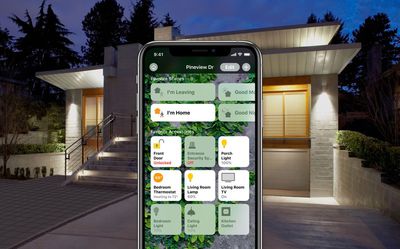
Настройки, сцены и автоматизации HomeKit могут быть настолько сложными или простыми, насколько вам захочется, и теперь, когда HomeKit доступен уже пятый год, существует множество различных продуктов HomeKit, которые вы можете приобрести. Немного времени и денег — и у вас может быть целая экосистема умного дома, которая будет оптимизированной, автоматизированной и легкой в управлении.
Настройка
Начать работу с HomeKit так же просто, как приобрести любое устройство с поддержкой HomeKit, будь то умная розетка, лампочка, колонка AirPlay 2, Apple TV, HomePod, HomePod mini, термостат или что-то еще.
После этого откройте приложение «Дом» (Home), которое предустановлено на всех устройствах iOS. Нажмите кнопку «Добавить аксессуар» (Add Accessory) на главном экране приложения «Дом», а затем следуйте инструкциям после того, как откроется камера заднего вида.
Все продукты HomeKit поставляются с QR-кодом HomeKit, который необходимо отсканировать камерой. Сканирование кода HomeKit добавляет устройство в структуру HomeKit, а затем вы можете выполнить несколько дополнительных шагов, чтобы назначить его комнате, что является необходимым шагом для организации ваших устройств HomeKit.
Как подключаются устройства HomeKit
Устройства HomeKit подключаются к вашей системе HomeKit через Bluetooth, Wi-Fi, Thread или хаб, подключенный к Wi-Fi. Многие устройства HomeKit в США используют Wi-Fi или подключаются к хабу через Wi-Fi. Лампочки Hue, например, используют хаб, в то время как умные лампы других брендов, таких как LIFX, используют Wi-Fi.
Существуют устройства, которые подключаются через Bluetooth, и для Bluetooth-устройств стоит отметить, что вам понадобятся домашние концентраторы (хабы) для расширения подключения, иначе радиус действия может быть довольно ограничен. Домашние концентраторы включают Apple TV, HomePod и HomePod mini. Также появляется новый протокол «Thread», который более бесшовно соединяет ваши устройства без задержек, свойственных Wi-Fi или Bluetooth.
Типы устройств HomeKit
На рынке представлены всевозможные устройства HomeKit, некоторые из которых более функциональны, чем другие. Доступны следующие категории HomeKit:
- Освещение
- Выключатели
- Розетки
- Термостаты
- Жалюзи
- Вентиляторы
- Кондиционеры
- Увлажнители воздуха
- Очистители воздуха
- Датчики
- Замки
- Камеры
- Звонки
- Гаражные ворота
- Системы полива
- Колонки
- Маршрутизаторы
- Телевизоры
Apple ведет полный список совместимых с HomeKit устройств на своем веб-сайте, с полным набором ссылок, так что это лучшее место для получения обзора всех различных устройств HomeKit, которые вы можете установить у себя дома.
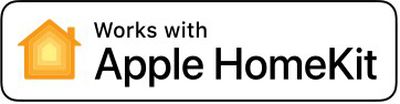
Устройства умного дома, совместимые с HomeKit, будут иметь на упаковке маркировку «Works with Apple Homekit» (Работает с Apple HomeKit), чтобы было понятно, что они поддерживают HomeKit.
Базовые руководства по настройке HomeKit
- Как добавить устройство в вашу систему HomeKit
- Как удалить устройство из HomeKit
- Как предоставить другим доступ к вашей системе HomeKit
- Как добавить комнаты и зоны в HomeKit
- Как создавать сцены HomeKit
- Как автоматизировать продукты HomeKit
- Как добавить второй дом в HomeKit
- Как использовать Siri для управления устройствами HomeKit
- Как использовать HomePod для управления устройствами HomeKit
Использование приложения «Дом»
- Как использовать приложение «Дом» для управления устройствами HomeKit
- Как настроить приложение «Дом»
- Как изменить обои в приложении «Дом»
- Как установить избранные устройства HomeKit
Настройка удаленного доступа
- Как управлять устройствами HomeKit, находясь вне дома
- Как настроить HomePod в качестве домашнего концентратора для устройств HomeKit
- Как настроить iPad в качестве домашнего концентратора для устройств HomeKit
- Как настроить Apple TV в качестве домашнего концентратора для устройств HomeKit
HomePod и AirPlay 2
- Как использовать HomePod для управления устройствами HomeKit
- Как использовать колонки AirPlay 2 с HomeKit
Требования HomeKit
Для использования HomeKit требуется iPhone, iPad или iPod touch с последней версией iOS, а также как минимум одно устройство с поддержкой HomeKit.
Использование приложения «Дом» на Mac требует macOS Mojave или более поздней версии, а для управления устройствами вне дома необходим Apple TV, iPad, HomePod или HomePod mini, который будет служить домашним концентратором.
Способы управления устройствами HomeKit
Преимущество HomeKit заключается в бесчисленных способах управления совместимыми с HomeKit устройствами.
Вы можете использовать голосовые команды Siri на iPhone, iPad, iPod touch, Mac, Apple Watch, HomePod или Apple TV, чтобы попросить Siri выполнить задачи HomeKit.
Устройствами можно управлять вручную в приложении «Дом» или в приложении, поставляемом с устройством. Каждое устройство HomeKit будет иметь приложение, загружаемое из iOS App Store, которое предлагает способ его управления.
Вы также можете приобрести кнопочные устройства с поддержкой HomeKit, которые служат пультами дистанционного управления для физической активации сцен HomeKit, а также существуют выключатели для управления продуктами HomeKit, такими как освещение.
HomeKit Secure Video
В iOS 13 Apple представила HomeKit Secure Video — API, который использует iPad, Apple TV или HomePod для анализа видео, снятого совместимыми камерами умного дома, прямо у вас дома.
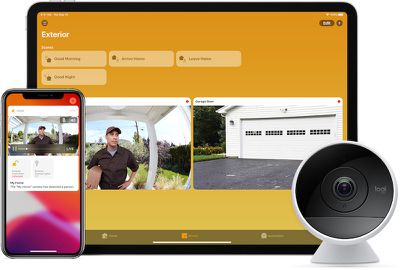
Видеопотоки шифруются сквозным шифрованием и загружаются в iCloud, что означает, что только вы можете просматривать видеоматериалы без риска доступа хакеров к ним. Множество производителей камер, включая Eufy, Eve и Logitech, представили камеры HomeKit Secure Video.
Использование HomeKit Secure Video требует платного тарифа iCloud стоимостью от $0.99 в месяц. Тариф 50 ГБ за $0.99 позволяет подключить одну камеру HomeKit Secure Video, в то время как тариф за $2.99 в месяц позволяет подключить до пяти камер. С тарифом за $9.99 в месяц вы можете подключить неограниченное количество камер HomeKit Secure Video, и при всех этих планах ни один из хранимых видеоматериалов не учитывается в вашем хранилище iCloud.
Обзоры аксессуаров HomeKit
Освещение
- Шестиугольники Nanoleaf с поддержкой HomeKit за $200 раскрашивают ваши стены цветом
- Обзор: Линии Nanoleaf с поддержкой HomeKit предлагают футуристическое акцентное освещение
- Обзор: Шестиугольники Nanoleaf под дерево добавляют привлекательное акцентное освещение в любую комнату
- Обзор: Световые панели Nanoleaf с поддержкой HomeKit — треугольники и мини-треугольники — открывают новые дизайнерские возможности
- Свечеобразная лампочка LIFX с поддержкой HomeKit предлагает многоцветное освещение
- Лампочки Philips Hue в винтажном стиле с нитью накаливания идеально подходят для акцентного освещения
- Уличная светодиодная лента Philips Hue с интеграцией HomeKit осветит ваш задний двор
- Диммеры для ламп Lutron Caséta и жалюзи Serena привносят удобство HomeKit в ваше освещение и окна
- Сенсорная панель Nanoleaf Canvas предлагает забавное интерактивное освещение для создания настроения
- Светодиодная лента LIFX Z с поддержкой HomeKit добавляет умное многоцветное акцентное освещение в ваш дом
- «Умный комплект Aurora» от Nanoleaf предлагает потрясающее освещение для создания настроения с поддержкой HomeKit за $200
- Обзор: Philips Hue Play добавляет яркую подсветку в ваш развлекательный центр
- Новая светодиодная лента Eve — отличный вариант акцентного освещения с поддержкой HomeKit без необходимости в хабе
- «Eve Flare» с поддержкой HomeKit от Eve предлагает потрясающее освещение для создания настроения, долгое время автономной работы и водонепроницаемость
Датчики
- Обзор: Драйвер для рулонных штор Aqara E1, монитор качества воздуха TVOC и хаб M1S — это надежные и хорошо спроектированные аксессуары HomeKit
- Обзор: Выключатели Aqara HomeKit H1, датчик температуры и хаб M2 расширяют возможности любого умного дома с простой настройкой
- Обзор: Eve Weather, совместимый с HomeKit, отслеживает температуру на вашем заднем дворе
- Eve Room с подключением HomeKit отслеживает температуру, влажность и качество воздуха в вашем доме
- Светодиодная лента и датчик двери/окна Koogeek предлагают надежные и недорогие варианты HomeKit
- Eve Aqua привносит автоматизацию HomeKit в ваши системы полива
- Eve Degree от Elgato с подключением HomeKit — это изящный, карманный монитор температуры
- Всепогодный датчик движения Hue Outdoor Motion Sensor позволяет автоматизировать ваше внутреннее или внешнее освещение
- Датчик затопления Fibaro с подключением HomeKit уведомляет вас при обнаружении утечек
Кнопки/Пульты/Выключатели
- Новый пульт Nanoleaf в форме додекаэдра предоставляет доступ к 12 сценам HomeKit
- «Кнопка» Fibaro добавляет физические опции управления в вашу систему HomeKit
- Мгновенный выключатель iDevices расширяет ручное управление другими аксессуарами HomeKit от iDevices
- Кнопка Eve предлагает быстрые физические элементы управления для активации ваших любимых сцен HomeKit
- Выключатель Elgato Eve Light Switch и датчик движения Eve Motion добавляют универсальности вашей системе HomeKit
Замки
- Schlage Sense остается одним из лучших вариантов среди умных замков с поддержкой HomeKit
- Замок Yale Assure Lock SL за $220 — это изящный, бесключевой HomeKit-засов
Камеры
- Logitech Circle 2 обеспечивает совместимость с HomeKit и новый дизайн
- D-Link Omna 180 Cam HD предлагает HomeKit, но нуждается в улучшении
- Logitech Circle View предлагает запись видео с поддержкой HomeKit, ориентированную на конфиденциальность
- Eve Cam предлагает конфиденциальность и безопасность с интеграцией HomeKit Secure Video
Термостаты
- Термостат Emerson Sensi Touch HomeKit за $200 предлагает большой цветной дисплей и простую настройку
- Термостат Honeywell Lyric Round за $199 имеет дизайн, похожий на Nest, с поддержкой HomeKit
Розетки и удлинители
- Выключатели и розетки iDevices привносят HomeKit в ваше существующее освещение и бытовую технику
- Умная розетка ConnectSense предлагает две розетки с поддержкой HomeKit и порт USB
- Двойная умная розетка Satechi предлагает совместимость с HomeKit и мониторинг энергопотребления
- Энергетический удлинитель Eve предоставляет вам три розетки, совместимые с HomeKit
Разное
- Vocolinc предлагает первый диффузор для эфирных масел с поддержкой HomeKit под названием «FlowerBud»
- Мосты MyQ Garage и Home Bridge от Chamberlain добавляют поддержку HomeKit к вашим гаражным воротам
- Eve Extend добавляет Wi-Fi подключение и увеличенный радиус действия для ваших Bluetooth-устройств HomeKit от Eve
Безопасность и конфиденциальность
Безопасность и конфиденциальность — это темы, к которым Apple относится серьезно, и поэтому каждый производитель, создающий устройство, совместимое с HomeKit, должен следовать рекомендациям Apple по безопасности, что лучше гарантирует защиту ваших устройств от хакеров.
Приверженность Apple конфиденциальности и требование к безопасности продуктов HomeKit обнадеживают в то время, когда наши дома наполнены умными устройствами, которые могут слышать и видеть нас.
В течение долгого времени Apple требовала, чтобы все продукты HomeKit включали аппаратный сопроцессор аутентификации HomeKit для сертификации HomeKit, и многие устройства HomeKit продолжают предлагать это. В 2017 году Apple начала разрешать производителям получать сертификацию HomeKit с использованием программной аутентификации, но HomeKit от этого не стал менее безопасным.
Все устройства HomeKit используют одни и те же функции безопасности, включая сквозное шифрование, непереиспользуемые ключи шифрования и двухстороннюю аутентификацию (Apple проверяет ваше устройство HomeKit, а ваше устройство HomeKit проверяет ваше устройство Apple) при подключении к системе HomeKit.
Например, камера HomeKit отправляет видео- и аудиопотоки непосредственно на устройство iOS, и эти потоки шифруются с использованием случайно сгенерированных ключей, чтобы предотвратить перехват вашего видеопотока.
Все данные HomeKit, хранящиеся на ваших устройствах, полностью зашифрованы, а синхронизация HomeKit между устройствами осуществляется через iCloud и Связку ключей iCloud, которые обе имеют свои собственные системы безопасности. Apple также должна одобрять каждое устройство, получающее маркировку HomeKit. В двух словах, Apple поработала над тем, чтобы сделать HomeKit безопасной платформой для умного дома, которой люди могут доверять.
Однако HomeKit не лишен ошибок, и случались некоторые сбои в безопасности. В декабре 2017 года была обнаружена ошибка, которая делала аксессуары HomeKit уязвимыми для несанкционированного доступа, но Apple быстро ее исправила.
Для тех, кто заинтересован, подробная информация о безопасности HomeKit доступна в Руководстве по безопасности iOS от Apple, и ее стоит изучить, если у вас есть опасения по поводу безопасности при использовании устройств умного дома. [PDF]
Решение проблем с подключением HomeKit
При использовании устройств HomeKit иногда вы можете видеть ошибку о недоступности устройства в приложении «Дом» или испытывать другие проблемы с подключением к продукту HomeKit.
Приложение «Дом» и большинство приложений HomeKit, которые поставляются с продуктами HomeKit, предоставляют очень мало информации о том, почему продукт HomeKit работает некорректно или не подключается к вашей сети, что может сделать устранение неполадок HomeKit крайне разочаровывающим.
Есть несколько основных шагов, которые иногда могут помочь решить проблемы с подключением.
- Убедитесь, что устройство HomeKit подключено к питанию, включено и находится в пределах досягаемости вашего маршрутизатора, если это Wi-Fi устройство.
- Выключите устройство HomeKit, подождите 10 секунд и снова включите его. Сделайте то же самое с вашим iPhone или другим устройством, которое вы пытаетесь использовать с HomeKit.
- Проверьте соединение Wi-Fi и перезагрузите маршрутизатор. Убедитесь, что ваше устройство iOS обновлено, подключено к интернету и вы вошли в iCloud.
- Убедитесь, что ваше устройство HomeKit находится на правильном диапазоне Wi-Fi. Многие устройства HomeKit работают на частоте 2.4 ГГц, в то время как большинство устройств подключаются к сетям 5 ГГц, и это иногда может вызывать проблемы. Если у вас есть аксессуар 2.4 ГГц, убедитесь, что он находится в сети 2.4 ГГц. Шаги для этого будут различаться в зависимости от вашей настройки.
- Удалите устройство из HomeKit в приложении «Дом», а затем добавьте его снова, отсканировав. Для некоторых продуктов HomeKit это, вероятно, последняя мера, поскольку она удаляет сцены и автоматизации.
- Удалите устройство из HomeKit и сбросьте его настройки. Этот шаг необходим при удалении некоторых устройств HomeKit из системы HomeKit. Вам потребуется обратиться к руководству вашего устройства, так как сброс настроек отличается для каждого продукта.
Если ни один из этих шагов не помогает, вам следует связаться со службой поддержки того продукта, с которым у вас возникли проблемы, чтобы получить дополнительную информацию о том, что делать для устранения неполадок.
Многие производители HomeKit имеют онлайн-базы данных по устранению неполадок, поэтому в некоторых случаях вы можете просто найти решение в Google.
Существуют более радикальные шаги, такие как выход и повторный вход в iCloud или сброс всей вашей системы HomeKit, но мы рекомендуем связаться с производителем, прежде чем пробовать эти крайние меры, просто из-за связанных с этим хлопот.
Обсудить HomeKit
Есть вопрос по настройке или проблема с HomeKit, которую вы никак не можете решить? Возможно, вам стоит посетить форумы HomeKit на сайте MacRumors для получения дополнительной помощи. На форумах довольно много пользователей HomeKit, и большинство людей с радостью помогают.
Обратная связь по руководству
Хотите оставить отзыв об этом руководстве, предложить дополнения функций или указать на ошибку? Напишите нам по электронной почте здесь.

















